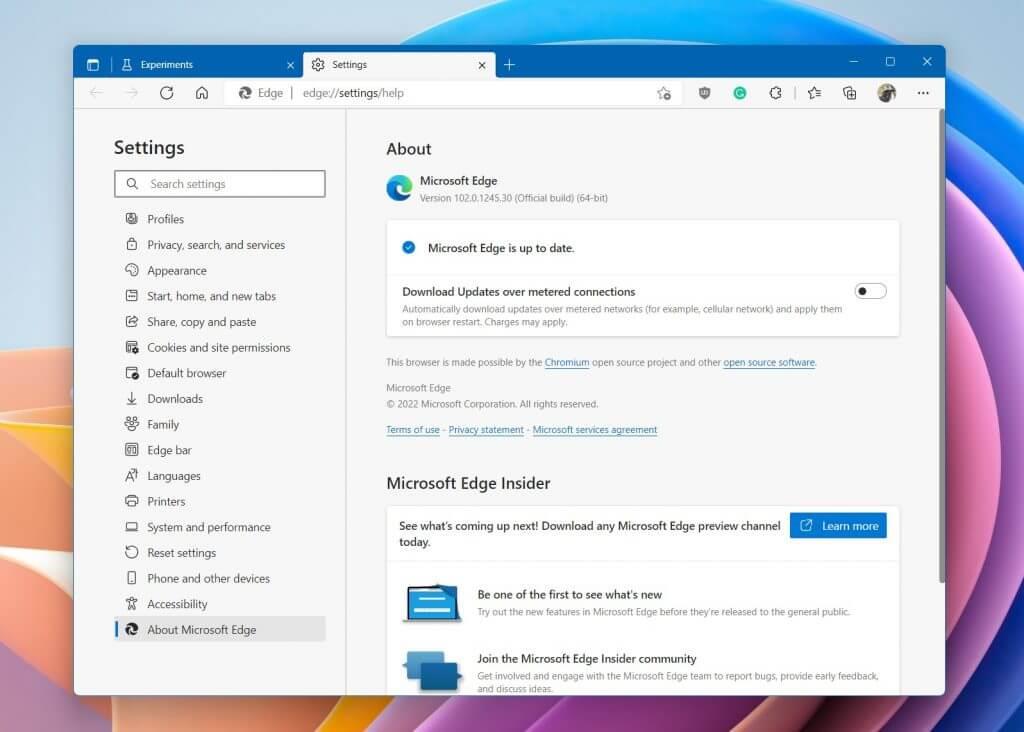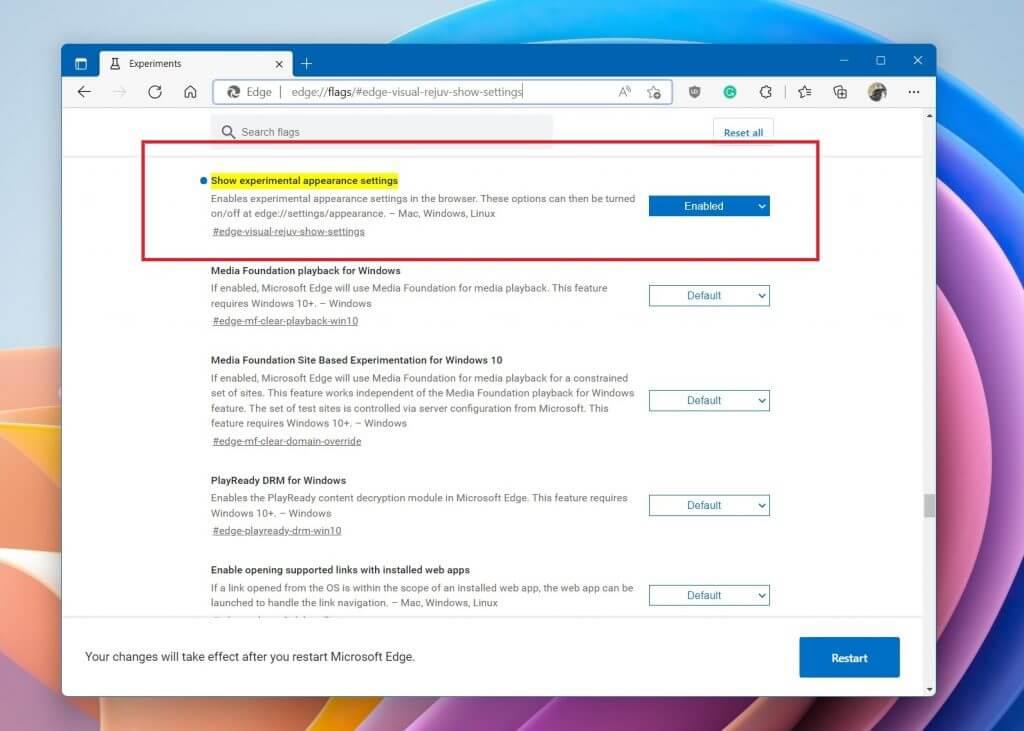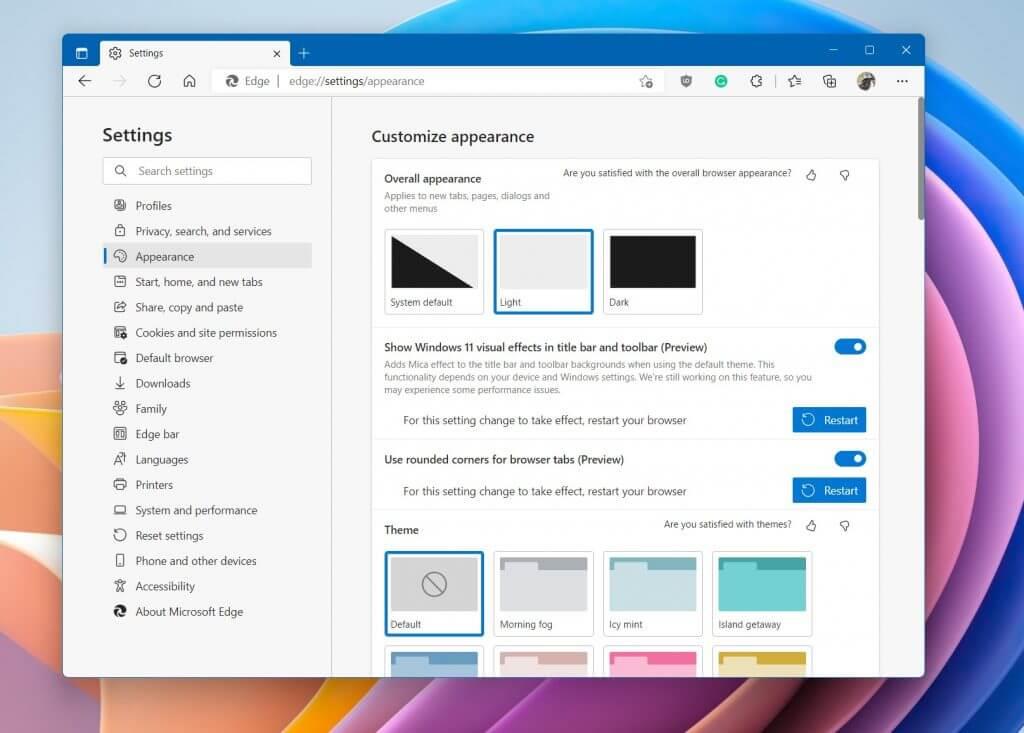Si tiene la versión estable de Microsoft Edge (al menos la versión 102), entonces tenemos buenas noticias para usted. Como lo detectó Neowin, Microsoft ahora está probando ampliamente un rediseño oculto para el navegador web en Windows 11. El nuevo diseño presenta pestañas más redondeadas y flotantes (similares a Firefox) y también presenta elementos de los lenguajes de diseño Fluent Design y Mica de Microsoft.
Esto se produce después de que comenzaran las pruebas en la versión Canary hace unas semanas. Pero lo que importa es que este diseño ahora coincide con el aspecto de Windows 11. Entonces, si desea probar este rediseño hoy, puede hacerlo en solo unos pocos pasos. Así es cómo.
Actualizar Microsoft Edge
Para comenzar, querrá asegurarse de haber actualizado a la última versión de Microsoft Edge. Actualmente, esta es la versión 102 de Edge. Dirígete al menú de configuración en la parte superior del navegador web, elige Ayuda y comentarios, y luego a Acerca de Microsoft Edge. Asegúrese de que la versión 102 de Edge se esté descargando y luego permita que finalice. Cuando haya terminado, siga las indicaciones para reiniciar su navegador o ciérrelo manualmente.
Vaya a habilitar esta bandera y reinicie
Una vez que esté en Edge 102, vaya a esta URL. edge://flags/#edge-visual-rejuv-show-settings. A partir de ahí, en la opción resaltada que tiene un punto circular azul, querrá asegurarse de haber seleccionado el Activado opción. Luego querrá reiniciar su navegador web saliendo de él o eligiendo el Reiniciar opción en la parte inferior de la página.
Ajustar una configuración
Bandera habilitada, todo lo que le queda por hacer es ir a la configuración de Edge nuevamente. Entonces escoge Apariencia. A partir de ahí, querrá asegurarse de que el Mostrar efectos visuales de Windows 11 en la barra de título y la opción de la barra de herramientas está habilitada. Además, asegúrese de use esquinas redondeadas para las pestañas del navegador también están encendidos. Luego deberá reiniciar su navegador web una vez más haciendo clic en el azul Reiniciar botón.Entonces debería ver que Edge se ve muy diferente, similar a nuestra imagen destacada arriba.
Solo uno de los muchos rediseños de aplicaciones en Windows
Este nuevo rediseño para Microsoft Edge es solo uno de los muchos que ya se han realizado en Windows 11. Microsoft probó (e implementó) previamente rediseños para la aplicación Bloc de notas, el reloj, la aplicación de fotos y el reproductor multimedia. Obviamente, la compañía busca una mayor consistencia en el diseño de Windows y la nueva apariencia de Edge es solo la guinda del pastel.
Preguntas más frecuentes
¿Cuál es la mejor manera de comenzar con Windows 11?
Aunque la configuración de instalación predeterminada debería ser suficiente para la mayoría de los usuarios, la mejor manera de comenzar con un nuevo dispositivo es borrar todo y realizar una instalación limpia de Windows 11 que garantice que no haya bloatware ni configuraciones personalizadas innecesarias como parte de la experiencia.
¿Cómo habilitar el arranque seguro de Windows 11 en Windows 10?
Abra la página de configuración de arranque o seguridad (según sea necesario). Seleccione la opción Arranque seguro y presione Entrar. Seleccione la opción Habilitado y presione Entrar. Salga de la configuración de UEFI. Confirme los cambios para reiniciar la computadora. Una vez que complete los pasos, Secure Boot le permitirá admitir la instalación de Windows 11.
¿Cómo actualizo manualmente Windows 11?
Windows 11 puede descargar actualizaciones automáticamente, pero siempre puede verificar manualmente para asegurarse de que al dispositivo no le falten actualizaciones críticas o de controladores. Para descargar e instalar las últimas actualizaciones, siga estos pasos: Abra Configuración. Haga clic en Actualización de Windows. Haga clic en el botón Buscar actualizaciones. Haga clic en el botón Reiniciar ahora.
¿Qué hace Windows + I en Windows 11?
Hay muchos métodos abreviados de teclado útiles para aprender en Windows 11, pero uno de los más útiles para cualquiera que cambie la configuración con frecuencia es Windows + I. Al presionar esta combinación de teclas, se abrirá la aplicación Configuración.
¿Cómo sé si Windows 11 está listo para actualizarse?
Si está actualizando desde Windows 10, le recomendamos que espere hasta que se le notifique a través de Windows Update que la actualización está lista para su dispositivo.Para comprobar si Windows 11 está listo para su dispositivo, seleccione Inicio > Configuración > Actualización y seguridad > Actualización de Windows > Buscar actualizaciones.
¿Cómo desactivo la hibernación en Windows 11?
Marque la opción «Hibernar» en el menú de configuración de apagado. Si el menú de configuración está atenuado, haga clic en «Cambiar la configuración que actualmente no está disponible» (requiere privilegios de administrador). Inicie el menú Inicio. Mueva el interruptor de encendido/apagado y seleccione ‘Hibernar’ para habilitar el modo. Sugerencia ¿Quiere deshabilitar la hibernación de Windows 11?
¿Qué es el modo de hibernación en Windows 10?
Ahorro de energía: el modo de hibernación ahorra más energía porque almacenará todos sus datos en el archivo hiberfil.sys en su disco duro y luego apagará la computadora por completo. Por lo tanto, incluso sin energía, cada vez que encienda su computadora la próxima vez, puede volver a donde lo dejó.
¿Cómo actualizo mi computadora a Windows 11?
Haga clic en este icono y Windows Update se abrirá en Configuración. Desde allí, haga clic en «Reiniciar ahora» y comenzará el proceso de instalación de la actualización. Después de reiniciar, Windows 11 aplicará las actualizaciones y luego se iniciará como de costumbre. Una vez que inicie sesión de nuevo, estará listo para comenzar.
¿Cómo instalo las actualizaciones de Windows 11 sin reiniciar?
Después de descargar una actualización, a veces Windows 11 puede instalarla sin reiniciar. Si ese es el caso, haga clic en «Instalar ahora» para instalar la actualización o las actualizaciones. Si se trata de una actualización importante, es posible que sea necesario reiniciar. Si es así, haga clic en «Reiniciar ahora» y Windows 11 cerrará todas las aplicaciones, luego se reiniciará y aplicará las actualizaciones.
¿Cómo sé si Windows 11 está actualizado?
O puede hacer clic derecho en el botón Inicio y seleccionar «Configuración» de la lista. En Configuración, elija «Actualización de Windows» en la barra lateral. En la configuración de Windows Update, haga clic en el botón «Buscar actualizaciones». Si su instalación de Windows 11 está completamente actualizada, verá un mensaje que dice «Está actualizado» en la pantalla de Windows Update en Configuración.
¿Qué hay de nuevo en la aplicación Consejos de Windows 11?
Con cada compilación de Windows 11 Insider, Microsoft parece traer una nueva aplicación en línea con el diseño de Windows 11. La aplicación Tips es la última en recibir el tratamiento. Sin embargo, no es solo una revisión visual, ya que Microsoft ha agregado todo tipo de nuevos consejos específicos para Windows 11 que lo ayudarán a descubrir cómo aprovechar al máximo el sistema operativo.
¿Qué es Windows 11 y para qué sirve?
¿Qué es Windows 11? Windows 11 es la versión principal más reciente de Microsoft de su sistema operativo y el sucesor de Windows 10. El sistema operativo presenta una interfaz completamente nueva, simplificada pero modernizada, y fue diseñado para inspirar la productividad y la creatividad. A partir del 5 de octubre de 2021, Microsoft Windows 11 está disponible como versión general para el público.
¿Qué hay de nuevo en Windows 11 y cómo te afecta?
En Windows 11, el botón Inicio recién centrado usa la nube y Microsoft 365 para mostrar archivos recientes, sin importar en qué plataforma o dispositivo se estaban viendo anteriormente, incluido un dispositivo Android o iOS. Un nuevo conjunto de funciones para Microsoft Windows 11 será la introducción de Snap Layouts, Snap Groups y Desktops.
¿Cómo actualizar a Windows 11 ahora mismo?
Esto significa que si su sistema ejecuta la versión 2004 de Windows 10 (o posterior) y tiene la actualización de servicio del 14 de septiembre de 2021, la actualización de Windows 11 debería estar disponible ahora. Simplemente diríjase a Configuración> Actualización y seguridad> Actualización de Windows y elija Buscar actualizaciones. VIDEOS RECOMENDADOS PARA TI…